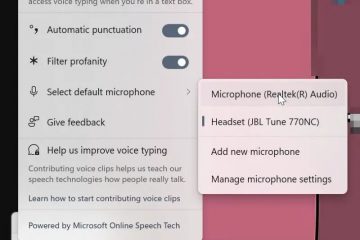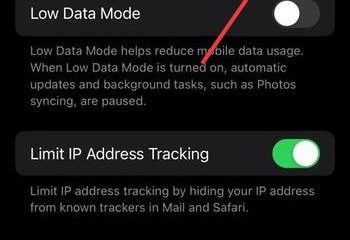Aún puedes usar un control remoto de Wii para jugar o navegar por aplicaciones en tu PC. Windows admite el emparejamiento Bluetooth con la mayoría de los controles remotos oficiales de Nintendo y, con algunas herramientas, incluso puedes asignar botones o controles de movimiento para emuladores y juegos. Esta guía muestra cómo conectar y configurar un Wii Remote paso a paso.
Pero antes de realizar el emparejamiento, asegúrate de tener todo listo para evitar problemas de conexión. Necesitará una PC o computadora portátil con Bluetooth, un control remoto de Wii (estándar o Plus) y dos baterías AA. Una barra de sensor USB ayuda si planeas usar seguimiento de movimiento o controles de puntero.
Paso 1: habilita Bluetooth en tu PC
Activa Bluetooth para que tu computadora pueda detectar el control remoto de Wii. En Windows 11, abra Configuración > Bluetooth y dispositivos y cambie Bluetooth a Activado. En Windows 10, utilice el acceso directo del Centro de actividades. Esto garantiza que su PC esté lista para emparejarse con nuevos dispositivos.
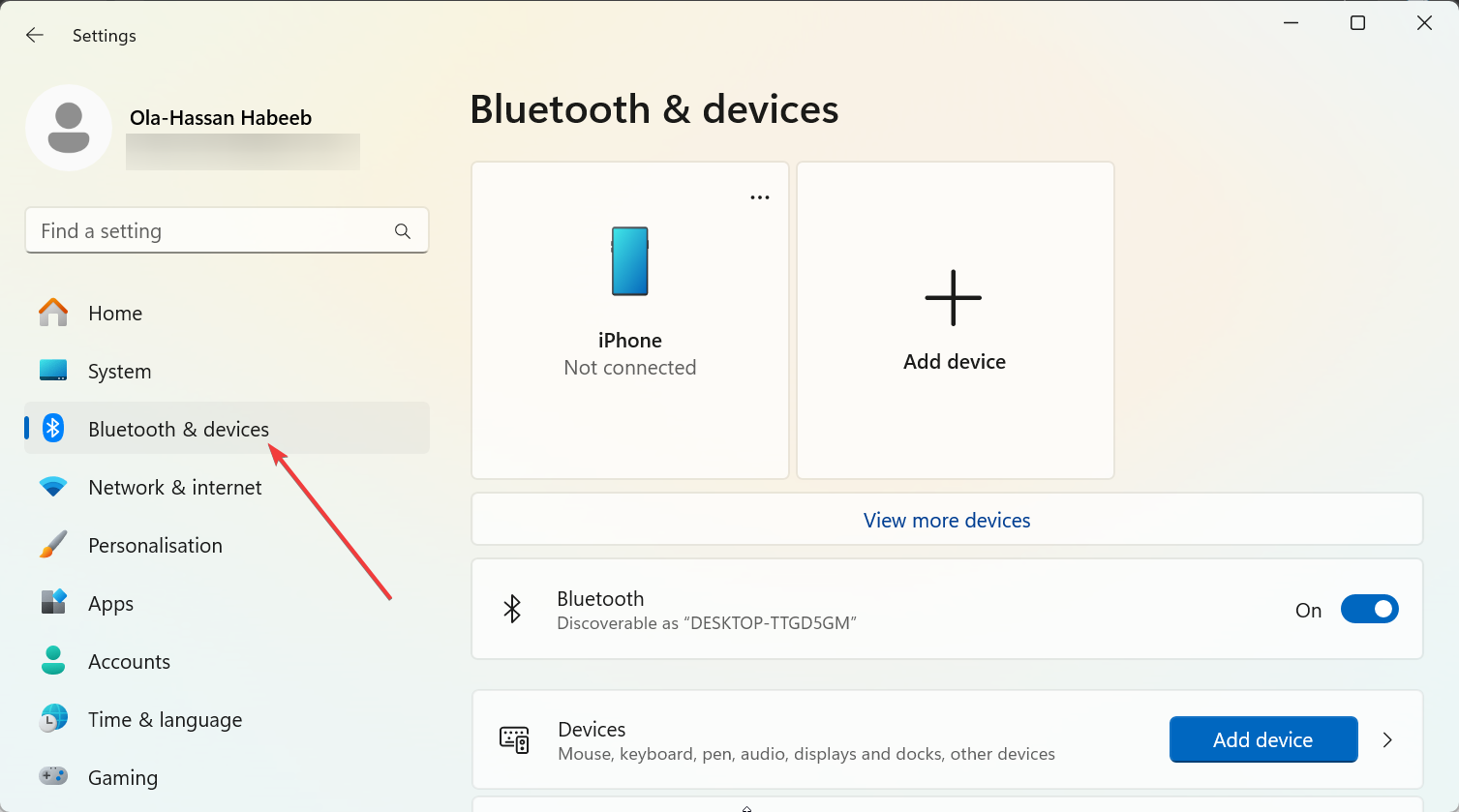
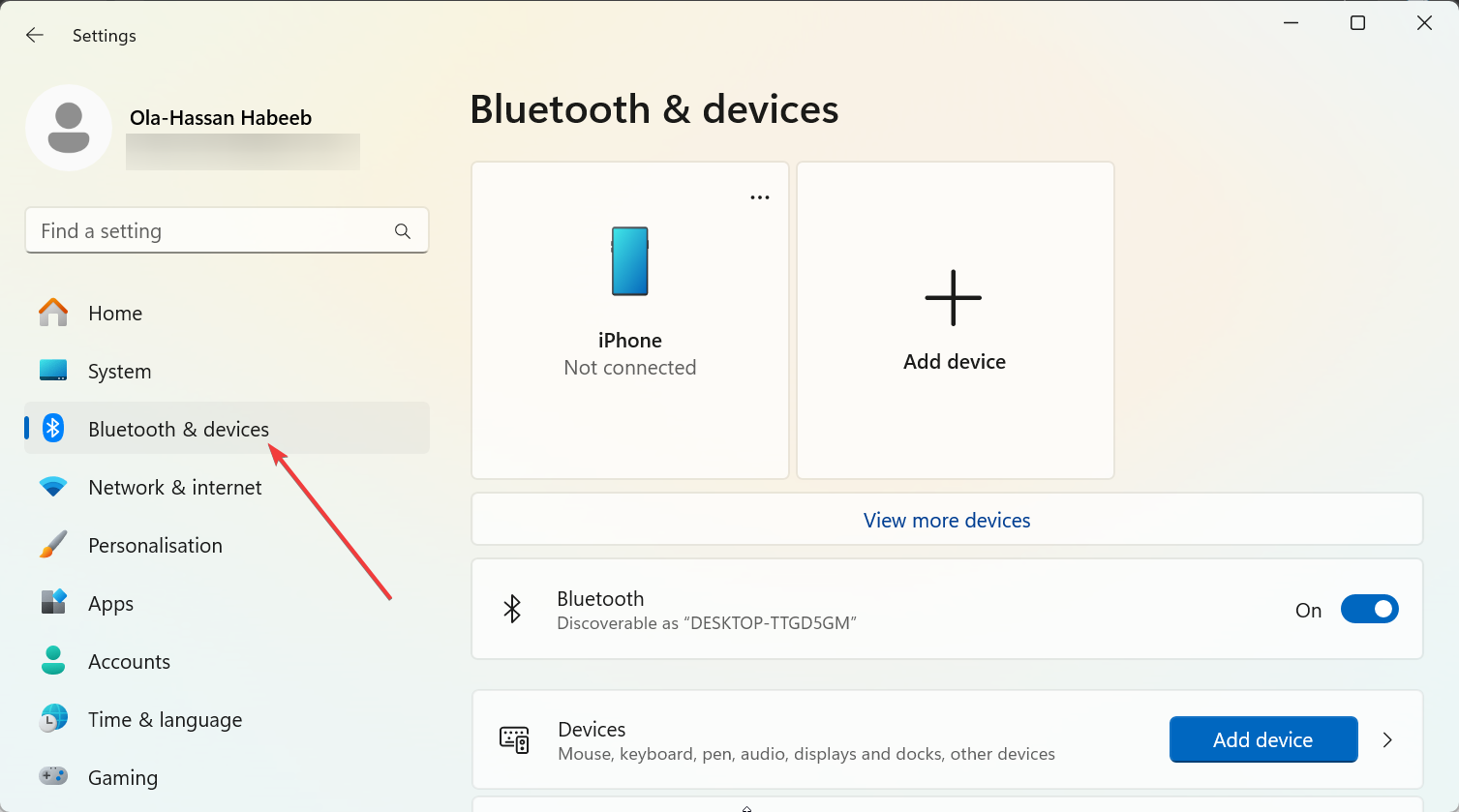
Paso 2: Pon el control remoto de Wii en modo de emparejamiento
Mantén presionados los botones 1 y 2 en el frente del control remoto. Los LED comenzarán a parpadear, lo que significa que está buscando un dispositivo para emparejarse. Continúe presionando los botones durante el siguiente paso hasta que su PC detecte el controlador.
Paso 3: empareje el control remoto de Wii con Windows
En su PC, haga clic en Agregar dispositivo en la configuración de Bluetooth y elija Bluetooth. Selecciona la entrada denominada Nintendo RVL-CNT-01 o RVL-CNT-01-TR para el Wii Remote Plus. Si se le solicita un PIN, omítalo o déjelo en blanco. Windows completará el emparejamiento automáticamente.
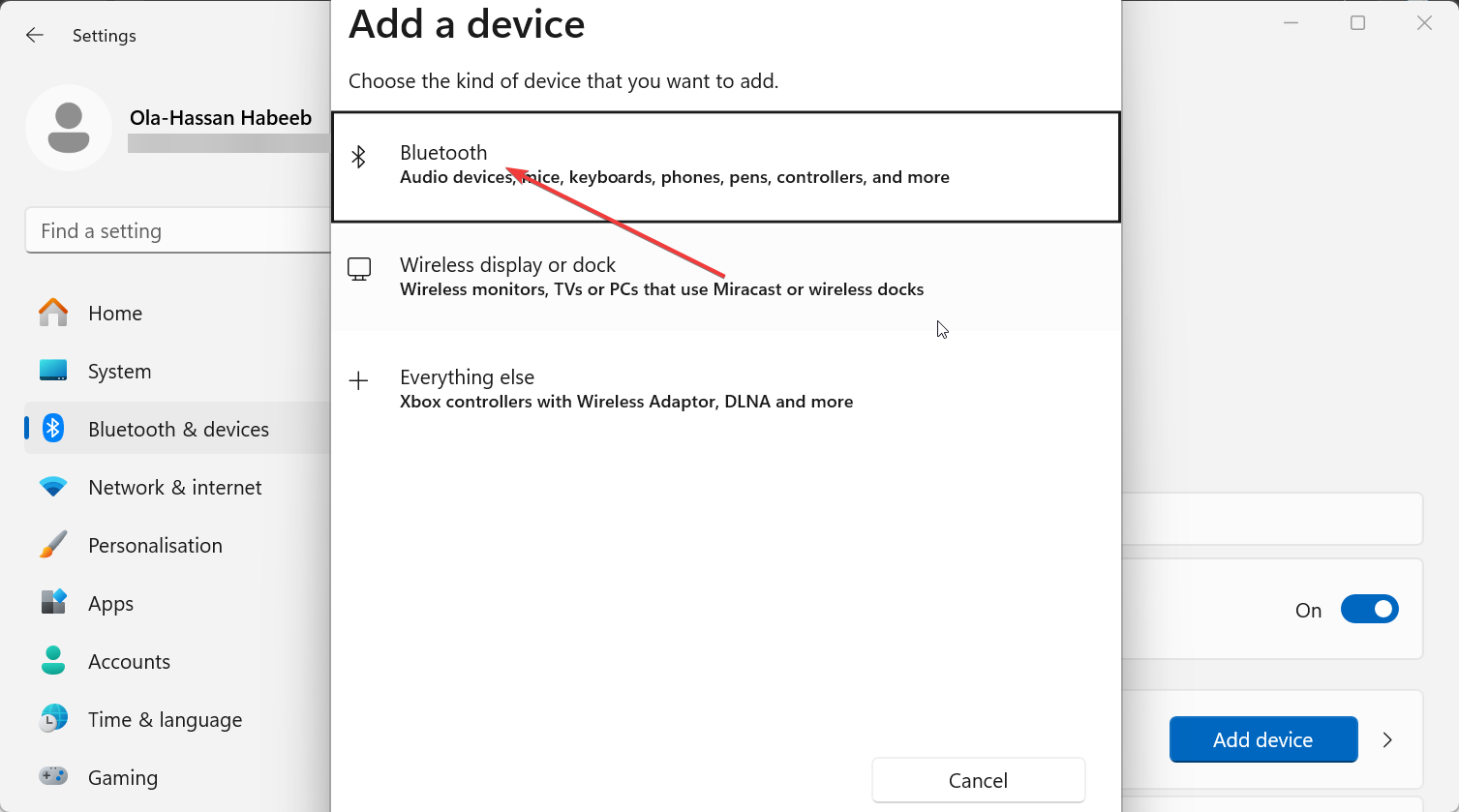
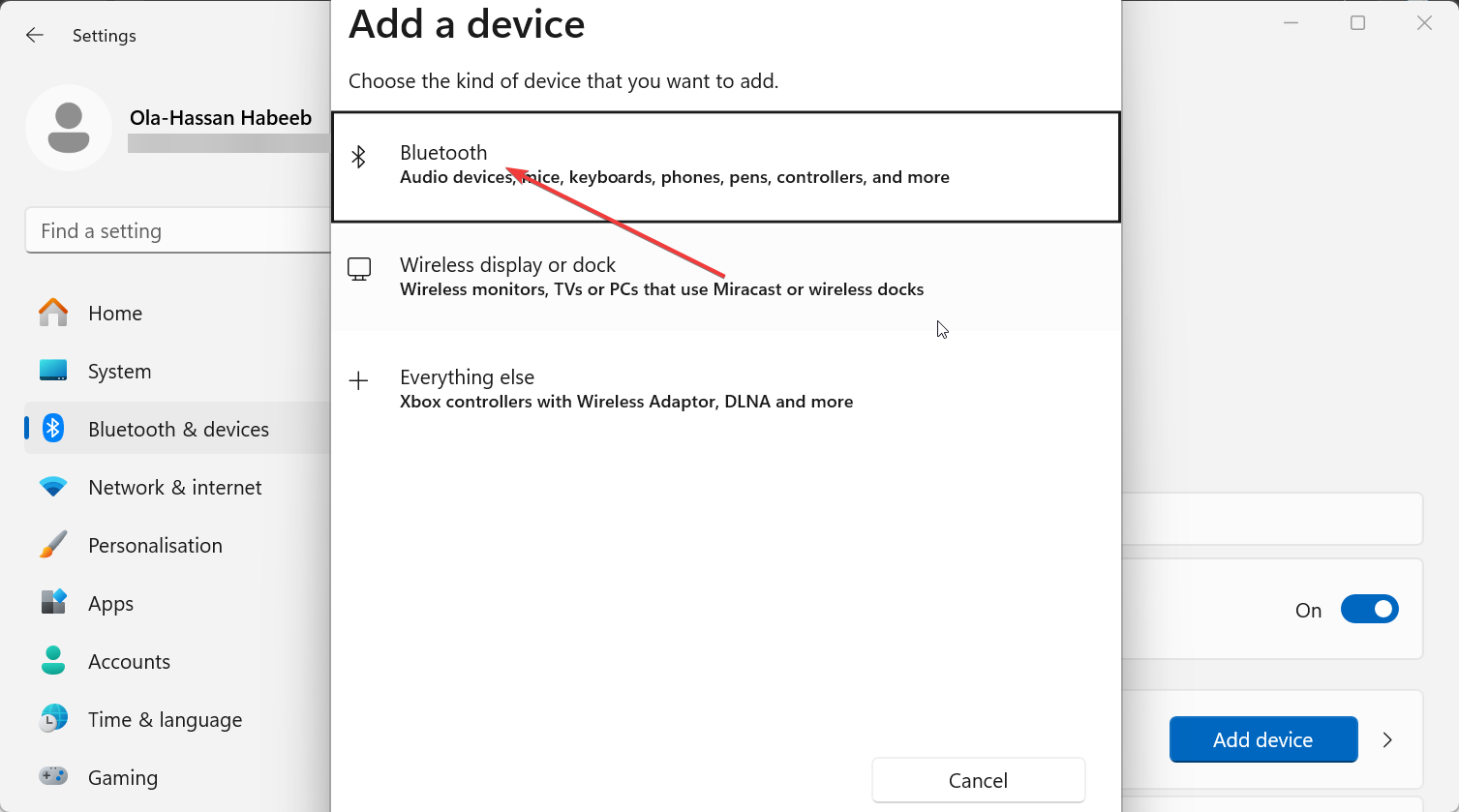
Una vez conectado, uno de los LED del Wii Remote permanecerá encendido, confirmando el enlace activo.
Paso 4: Instale y configure los controladores
Windows Instala controladores genéricos de dispositivo de interfaz humana (HID) para el controlador. Para una mejor asignación de movimiento o botones, instale herramientas como HID-Wiimote o Touchmote. Reinicie su PC luego para que Windows cargue la configuración correcta.
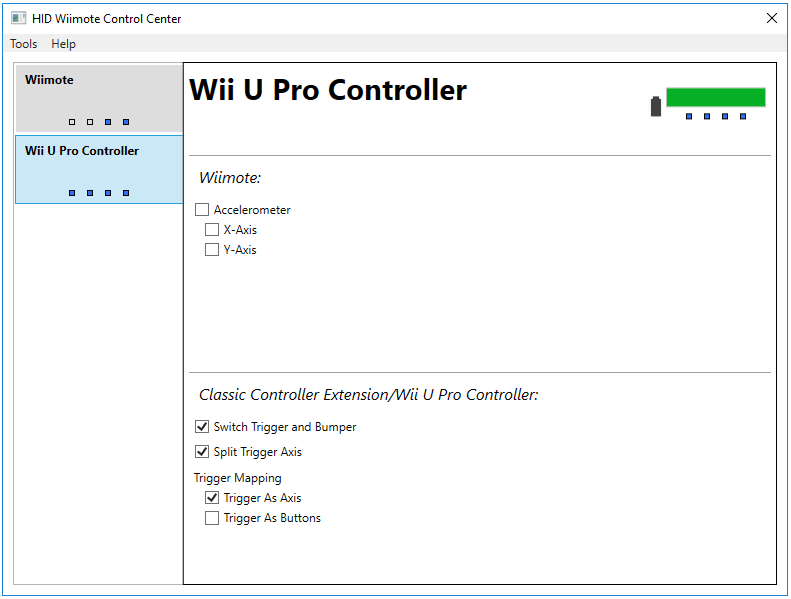
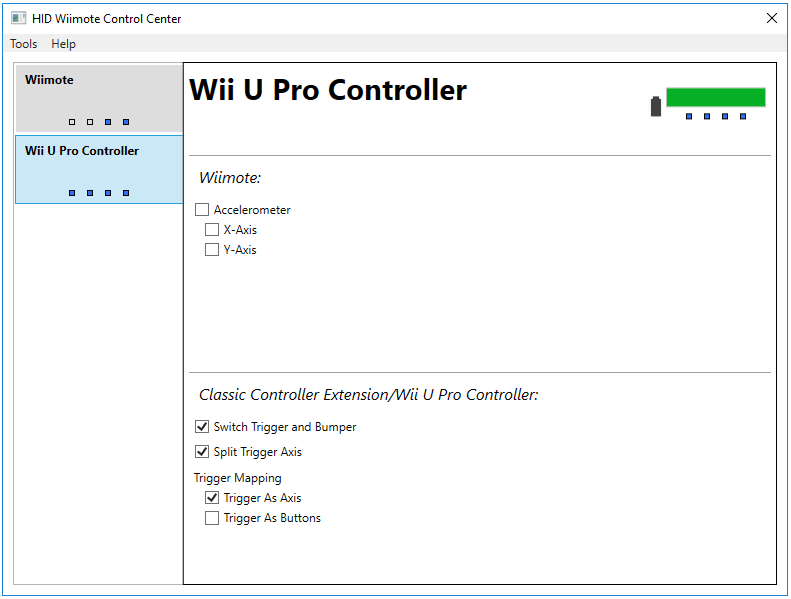
Paso 5: Mapa de botones para juegos o emuladores
Abre tu emulador o aplicación de mapeo de controladores preferido. En Dolphin Emulator, vaya a Controladores y elija Real Wii Remote en las opciones de entrada. Si desea utilizar emuladores externos remotos, aplicaciones como JoyToKey le permiten asignar cada botón a las funciones del teclado o del mouse. Esto hace que el mando de Wii se comporte como un mando normal.
Paso 6: conecta una barra de sensores (opcional)
Si quieres un control preciso del puntero, utiliza una barra de sensores. Puedes comprar versiones alimentadas por USB o reutilizar la barra original de tu consola con una fuente de alimentación independiente. Colóquelo justo encima o debajo de su monitor para alinearlo con su pantalla. Ayuda al control remoto a detectar la posición para apuntar y rastrear el movimiento.
Paso 7: prueba y calibra tu control remoto de Wii
Prueba tu configuración en Dolphin o tu software de mapas. Verifique que cada botón responda y ajuste la sensibilidad si no logra apuntar. La calibración afina cómo tu Wii Remote rastrea el movimiento y garantiza un juego más fluido.
Solución de problemas de conexión
Wii Remote no aparece en la lista: apaga y vuelve a encender Bluetooth, o usa un dongle diferente. El control remoto se desconecta con frecuencia: reemplaza las baterías y desactiva el ahorro de energía de Bluetooth. Retraso de entrada: acérquese a su computadora y retire otros dispositivos inalámbricos que puedan interferir.
Consejo: utiliza el mando de Wii como ratón o puntero
Puedes reutilizar el mando de Wii como ratón basado en movimiento. Con Touchmote, puede controlar el cursor mediante el sensor de infrarrojos o el movimiento de inclinación. Es útil para PC multimedia o presentaciones cuando deseas controlar el puntero inalámbrico desde el otro lado de la habitación.
Preguntas frecuentes
¿Puedo usar el control remoto de Wii en juegos que no sean de Nintendo? Sí. JoyToKey y aplicaciones similares te permiten emular las entradas del teclado y el mouse para que puedas jugar cualquier juego de PC con tu Wii Remote.
¿El Wii Remote admite ruidos o audio de altavoz en la PC? No directamente. La mayoría de los controladores de Windows solo manejan la entrada de botones y movimiento, no funciones avanzadas como la reproducción de audio.
¿Cómo elimino el control remoto de Wii de los dispositivos emparejados? Abra la configuración de Bluetooth, seleccione la entrada Control remoto de Wii y haga clic en Quitar dispositivo. Luego podrás volver a conectarlo más tarde siguiendo los mismos pasos.
Resumen
Activa Bluetooth en tu PC. Pon el mando de Wii en modo de emparejamiento. Selecciónelo en la configuración de Bluetooth de Windows y omita la solicitud de PIN. Instale controladores opcionales para un mejor mapeo. Utilice una barra de sensores y calibre para mayor precisión.
Conclusión
Emparejar un control remoto de Wii con una PC con Windows es rápido una vez que conoces los pasos. Con Bluetooth y controladores opcionales, puedes recuperar el control basado en movimiento para emuladores, títulos clásicos o incluso presentaciones.